Dans ce tutoriel, je vais te montrer comment synchroniser l'audio avec une vidéo dans DaVinci Resolve. C'est une compétence de base pour quiconque travaille avec le montage vidéo, surtout si tu enregistres l'audio séparément. Tu apprendras les deux méthodes de synchronisation, manuelle et automatique, afin de choisir celle qui convient le mieux à tes besoins.
Principales conclusions
- Vous pouvez synchroniser l'audio manuellement en comparant les formes d'onde.
- DaVinci Resolve propose une fonction de synchronisation automatique basée sur les formes d'onde.
- Les deux méthodes vous permettent d'améliorer considérablement la qualité audio de votre projet.
Audio synchronisé manuellement
Pour synchroniser l'audio manuellement, procède comme suit :
Vous devez d'abord importer votre vidéo et l'enregistrement audio correspondant dans DaVinci Resolve. Supposons que vous ayez une vidéo enregistrée avec votre téléphone portable et un enregistrement audio séparé créé avec un microphone.
Ensuite, commencez par examiner les formes d'onde des deux sources audio. Notez les pics des formes d'onde : c'est là que commence l'information audio. Déplacez l'enregistrement audio inférieur pour correspondre à cette onde dans la vidéo supérieure.
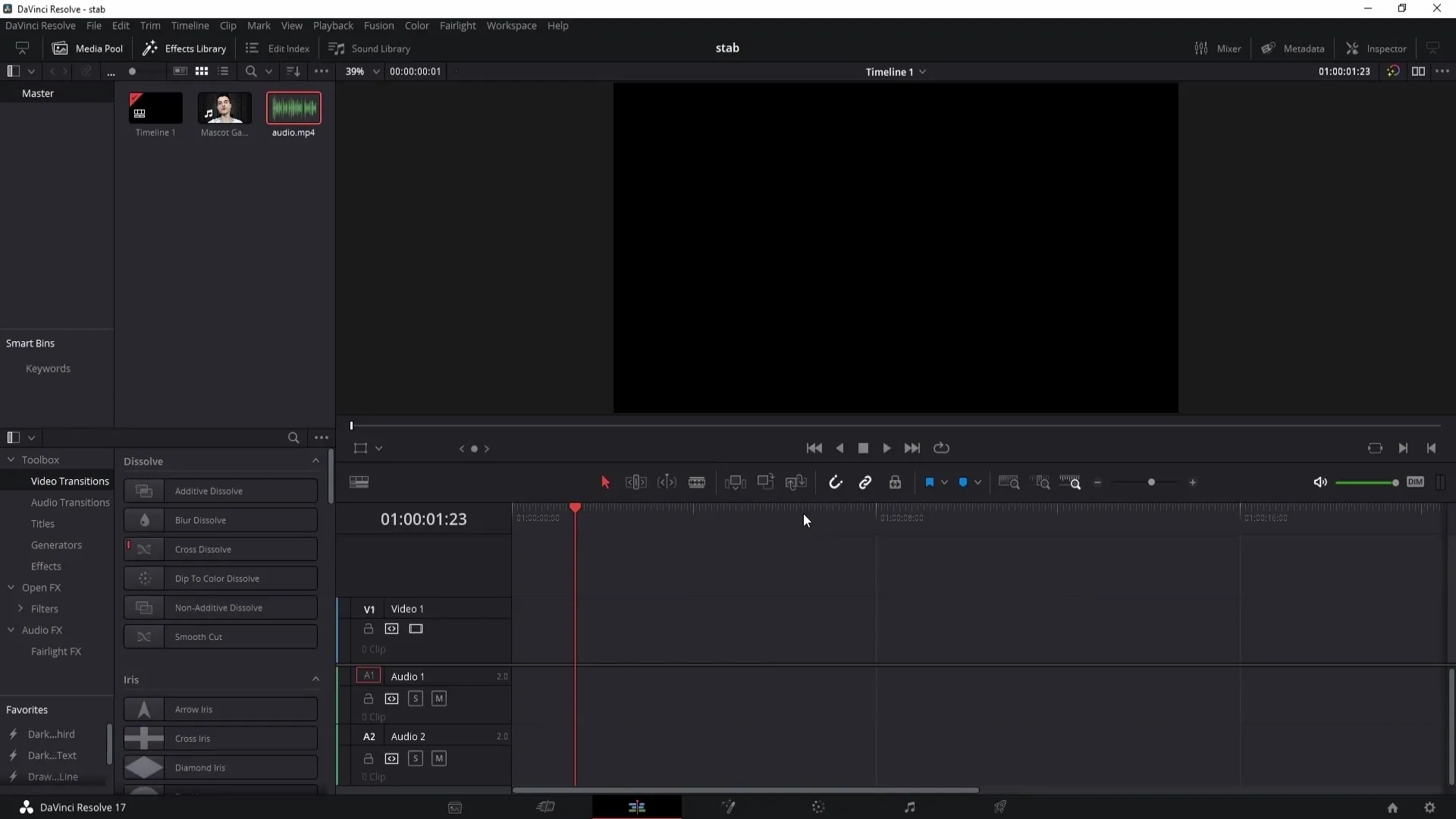
Une étape recommandée est d'utiliser la vue moyenne. Vous verrez ainsi les formes d'onde plus clairement et pourrez travailler de manière plus précise. Agrandissez la vue jusqu'à ce que vous puissiez bien discerner la structure des ondes audio.
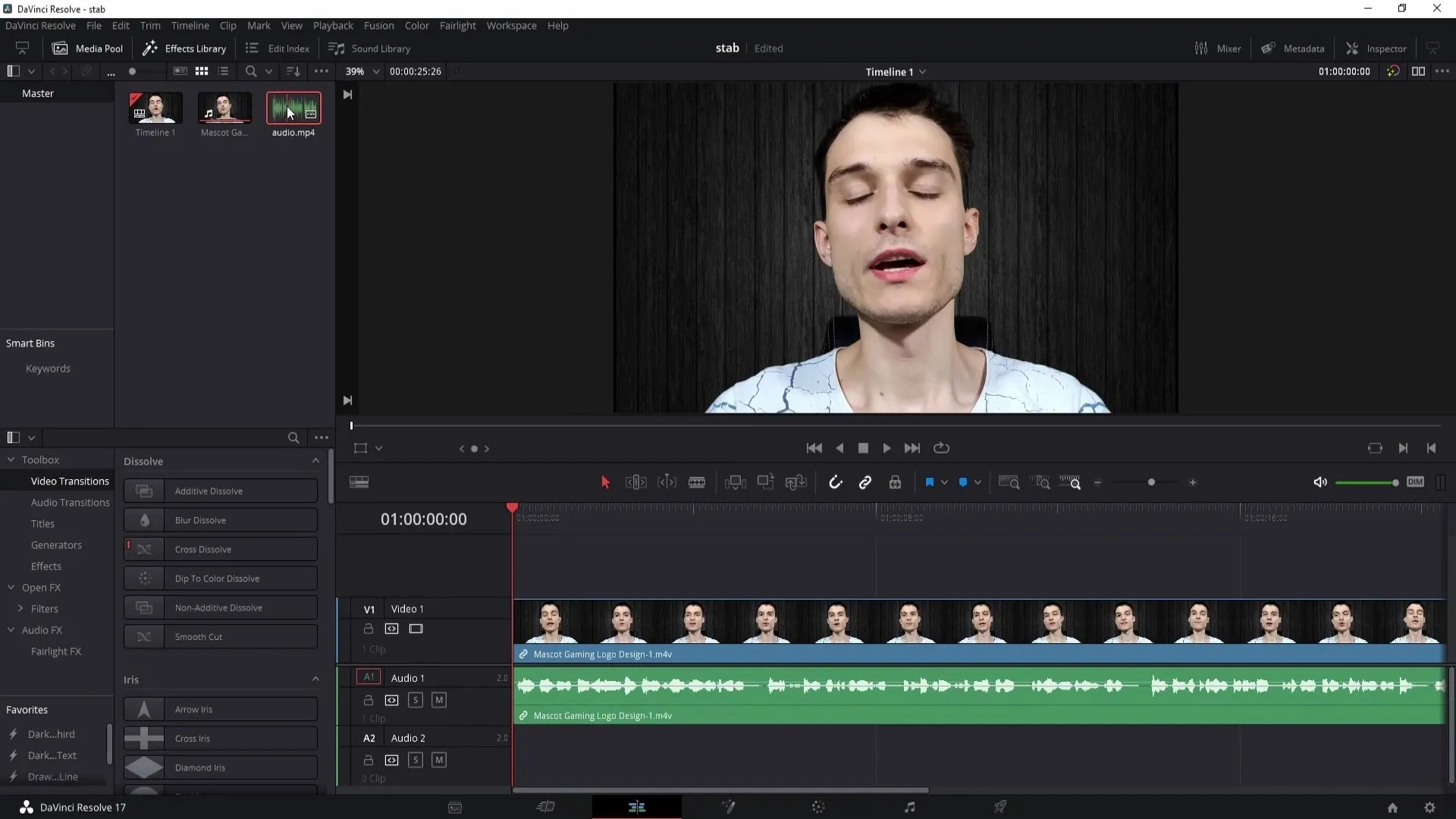
Maintenant, peaufinez l'enregistrement audio en le déplaçant de gauche à droite jusqu'à ce qu'il soit parfaitement synchronisé avec la vidéo. Parfois, il est utile de déplacer légèrement l'enregistrement audio vers l'avant ou vers l'arrière pour atteindre une synchronisation précise.
Une fois la synchronisation satisfaisante, vous devez lier les clips. Faites un clic droit sur les clips et sélectionnez « Lier les clips ». Cela garantit qu'ils restent ensemble dans la timeline.
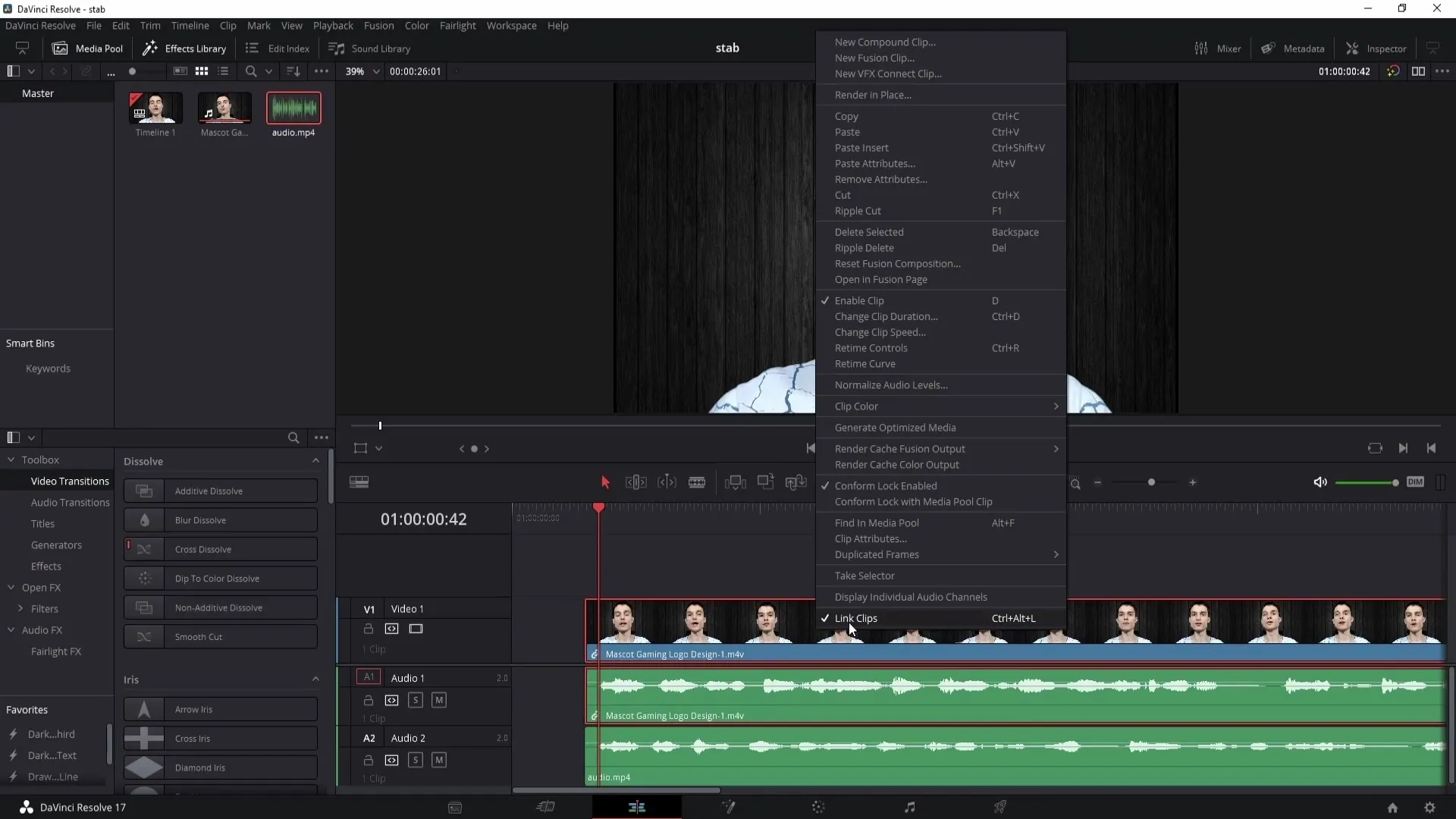
Si vous souhaitez supprimer l'audio de votre vidéo, cliquez sur l'audio superflu et supprimez-le. Il ne vous reste plus que l'enregistrement audio synchronisé dont vous avez besoin pour votre projet.
Audio synchronisé automatiquement
Cependant, la méthode manuelle peut être trop laborieuse pour vous. Dans ce cas, DaVinci Resolve propose une fonction pratique de synchronisation automatique.
Assurez-vous d'abord que votre vidéo et l'enregistrement audio sont présents dans votre bibliothèque pour pouvoir les synchroniser. Sélectionnez la vidéo et maintenez la touche Control enfoncée tout en sélectionnant l'enregistrement audio.
Ensuite, avec les deux clips sélectionnés, faites un clic droit et allez dans le menu « Autosync Audio ». Choisissez l'option « basée sur les formes d'onde ».
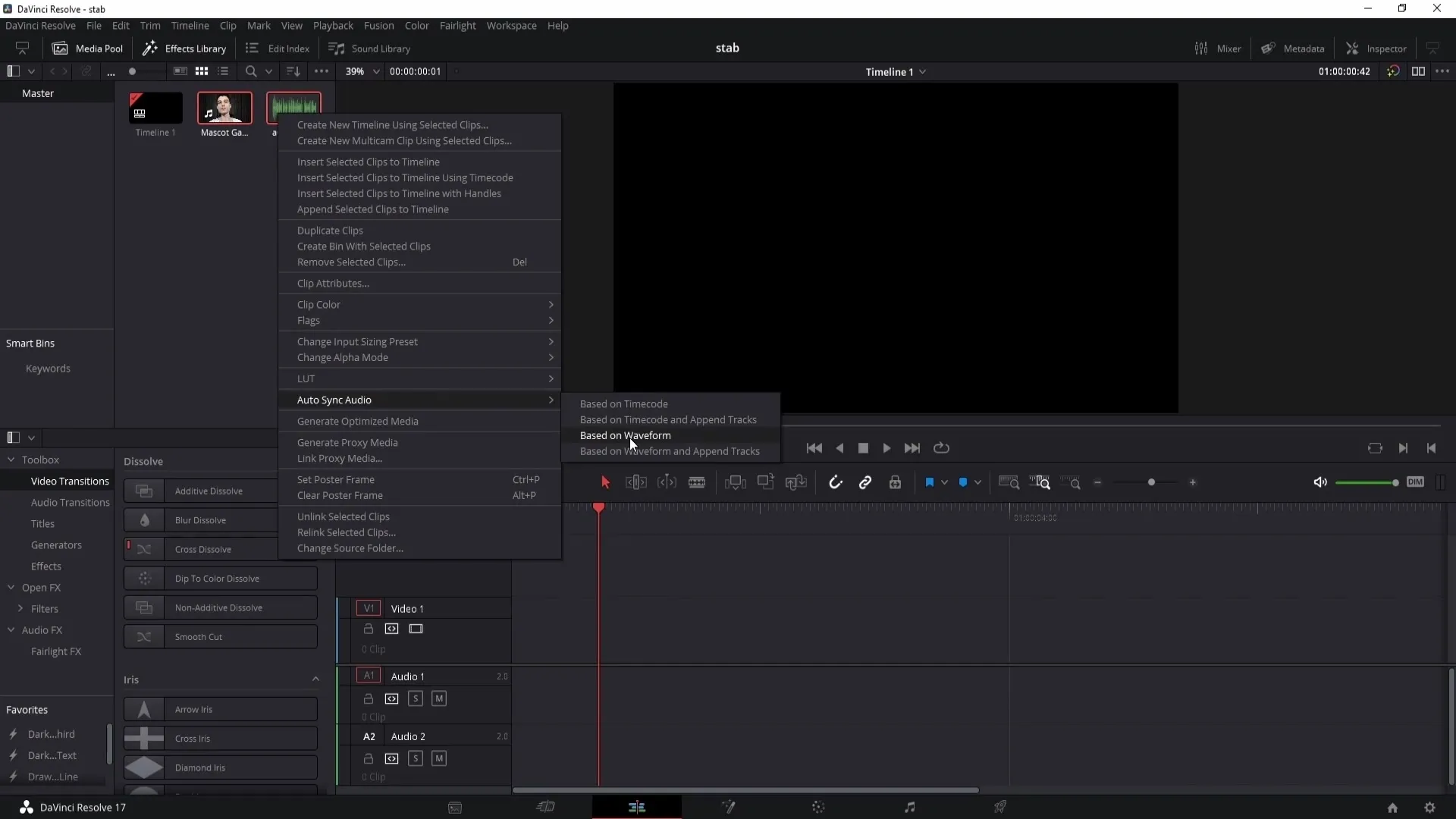
DaVinci Resolve va désormais synchroniser automatiquement l'audio en fonction des formes d'onde. Attendez un moment que ce processus se termine. Ensuite, vous pourrez faire glisser la vidéo dans la timeline et constater que l'enregistrement audio est synchronisé.
Conclusion
Dans ce tutoriel, vous avez appris à synchroniser l'audio dans DaVinci Resolve, manuellement et automatiquement. Avec ces méthodes, vous serez capable de modifier votre vidéo de manière à conserver une qualité audio élevée et à la faire correspondre parfaitement aux éléments visuels.
Questions fréquemment posées
Comment synchroniser l'audio dans DaVinci Resolve ?Vous pouvez synchroniser l'audio manuellement en comparant les formes d'onde, ou automatiquement avec la fonction « Autosync Audio ».
Que faire si les formes d'onde ne correspondent pas ?Vous pouvez ajuster manuellement l'enregistrement audio en le déplaçant de gauche à droite pour le synchroniser avec les indicateurs visuels de la vidéo.
Puis-je changer de méthode à tout moment ?Oui, vous pouvez passer de la synchronisation manuelle à automatique, en fonction de ce qui vous convient le mieux.


